怎样把U盘制作成系统安装盘?
制作U盘系统安装盘: 1.下载UltraISO2.打开UltraISO,选择“制作光盘映像”3.用UltraISO打开刚刚制作的光盘映像文件(第2步制作的文件),选择“写入硬盘映像”,以“hdd+”方式将iso文件(电脑公司特别版的GHOST XP安装盘)写入你的U盘(不要写错盘) 到此,完成操作,你的U盘就是系统安装盘了 安装操作:1.插入U盘,进入BIOS,设USB—hdd+(有些选USB就行了 自己网上找些资料看一下),保存修改,电脑自动重启,进入U盘安装盘 其他操作跟光盘一样。。。 2.如果U盘系统不要了,直接格式化一下,所有文件就都没了。。。
1.首先下载MAXDOS V6和USBOOT1.70,插上U盘,然后运行USBOOT1.70: ①选中你的U盘;②点击选择工作模式;③强烈建议选择ZIP模式!HDD模式和FDD模式建议在ZIP模式不能正常工作时再试用;ZIP模式是指把U盘模拟成ZIP驱动器模式,启动后U盘的盘符是A:HDD模式是指把U盘模拟成硬盘模式;特别注意:如果选择了HDD模式,那么这个启动U盘启动后的盘符是C:,在对启动分区进行操作时就容易产生很多问题,比如:装系统时安装程序会把启动文件写到U盘而不是你硬盘的启动分区!导致系统安装失败。所以请尽量先选择ZIP模式。FDD模式是指把U盘模拟成软驱模式,启动后U盘的盘符是A:,这个模式的U盘在一些支持USB-FDD启动的机器上启动时会找不到U盘。 ④点击《开始》,开始制作。⑤出现下面这个对话框时,确保你的U盘中数据已没用,再选择《是》。⑥启动盘制作时出现下面的提示,请按正常程序拔下U盘: Win9x系统:可直接拔下U盘,Win2000、XP、2003系统:请双击任务栏右侧内的《安全删除硬件》图标,正常卸载U盘。⑦请再次插上U盘⑧稍后就会出现下面这个成功的提示,说明你的U盘目前已经是可启动基本DOS的了,点击右上角的 关闭USBOOT。 2、将前面下载的MAXDOS压缩包,把里面的所有文件释放到U盘的根目录下,注意必须是根目录!3、至此,你已经有了一个功能不错的DOS启动U盘了。4、用这个U盘启动计算机:将U盘插入主板USB接口(最好将其他无关的USB设备暂时拔掉),重启电脑,在系统自检的界面上按Del键进入BIOS,设置(如果是特殊BIOS,请参考主板手册后确定按哪个键进入BIOS),进入BIOS FEATURES SETUP中,将Boot Sequence(启动顺序)设定为USB-ZIP(或USB-HDD、USB-FDD,请与你制作的U盘工作模式对应)第一,设定的方法是在该项上按PageUP或PageDown键来转换选项。设定好后按ESC一下,退回BIOS主界面,选择Save and Exit(保存并退出BIOS设置,直接按F10也可以,但不是所有的BIOS都支持)回车确认退出BIOS设置。注意:有些主板(尤其是老主板)的BIOS中不支持U盘启动,所以会找不到相应的选项。注意事项:1、制作启动盘之前请备份好U盘上有用的数据,最好能完全格式化一遍U盘。2、有NTFS分区的硬盘或多硬盘的系统,在DOS下硬盘的盘符排列和在Windows中的顺序可能不一样,请大家自行查找确定,以免误操作。3、如果启动U盘在使用中发生问题,请试试下面的方法:①换成其他的工作模式(ZIP、HDD、FDD);②选择DOS启动菜单中其他的选项;③更换一个不同品牌的U盘重新制作一次;④把U盘拿到其他品牌的电脑上试一下能不能正常工作。4、U盘启动盘出现问题主要原因:①主板不支持U盘启动(或支持的不完善);②某些DOS软件(尤其是对磁盘操作类的)对U盘支持的可能不是很好;③U盘是DOS之后出现的新硬件,种类比较繁杂,而且目前绝大多数的USB设备都没有DOS下的驱动,目前使用的基本都是兼容驱动,所以出现一些问题也在所难免;④U盘本身质量有问题;⑤经常对U盘有不正确的操作,比如2000、XP、2003下直接插拔U盘,而不是通过《安全删除硬件》来卸载。5、关于USBOOT这个工具的使用注意事项和容易产生的问题,请看其压缩包中的PDF文档,里面说的已经很详细了1GB以上的U盘制作启动盘之教程一、制作第一步:1、认盘:先将U盘插入电脑,在BIOS中,设置第一启动为U盘、第二启动为光驱、第三启动为硬盘。2、采用的格式:通常电脑默认U盘为三种:USB-HDD、USB-FDD、USB-ZIP,这就是说,你要用工具分别将U盘格式化成为这三种,分别进行重新启动,看看你的电脑能从哪种模式启动?启动后U盘为“A”,说实话这是最好的模式,不会与原来的盘符搞混乱。可用的U盘格式化工具是:(1)、USBOOT1.70(此工具只能将1GB的U盘格式化成为USB-HDD、USB-FDD两种模式);(2)、flashboot(此工具只能将1GB的U盘格式化为USB-HDD、USB-ZIP两种模式)。二、制作过程:用flashboot制作:1、打开flashboot,点击“下一步”2、选择“带迷你DOS系统的可启动闪盘”模式。3、选择“任何基于DOS的软盘或软盘镜像”4、选择“浏览”找到本软件自带的DOS98.IMG (WIN98启动盘镜像)5、的到U盘的盘符。6、根据你的电脑确认模式,选择USB-ZIP或USB-HDD模式。7、点击“完成”,即进入最后设置至完成。提示:做好后,可在你的U盘中添加你自己的软件,如GHOST8.3和DM9.57,PQ8.05等,甚至1G的U盘可以放进XP系统(包括Ghostxp)直接安装。三、使用:1、打开电脑,在BIOS中将第一启动顺序设置为USB-ZIP或USB-HDD,保存退出。2、插入U盘,重启,数秒后即进入DOS,看看启动的盘符是否“A” 3、运行GHOST,就可进行XP.gho镜像的还原。
你得下一个制作U盘系统的程序~ 可能有的都是隐藏文件,显示一下~ 1、首先将U盘插入电脑的USB接口(重要提示:制作过程U盘会被格式化,注意备份资料);2、运行附带的UltraISO.exe程序,选择“文件”/“打开”,选择WinPE_U.iso文件;3、然后选择“启动光盘”/“写入硬盘映像”;4、在“硬盘驱动器”项目中,选择你要制作成启动盘的U盘盘符;5、在“写入方式”项目中选择USB-HDD+或者USB-ZIP+,个人建议选择USB-ZIP+,兼容性比较好; 6、最后,点击“写入”,等待数秒,程序提示制作成功完成后,就可以拔出U盘了。
第一种方法:如果你是想把启动盘做成像光盘一样的话,必须要先把U盘量产成光驱,量产后的U盘可以使用软碟通等软件把光盘ISO系统镜像刻进U盘上,这时从U盘启动就可以看到和光盘一样的界面了。 如果你不会量产或觉得量产很麻烦,那么第二种方法是超简单的:从网上下载第三方工具,你可以用百度搜索晨风或杏雨下载就行了。下载好工具后下载GHO系统镜像。镜像和工具都下载好后先安装工具进U盘里,安装完成后把GHO镜像直接复制到U盘里就OK了,然后用U盘启动进入GHOST工具,选择你下载好的GHO镜像就可以装系统了。
你的主板首先要能支持U盘启动 到其他电脑上下一个USBstarter-setup软件并安装把你U盘制作为启动U盘用制作好的启动U盘启动电脑选择手动ghost 最后找到你电脑上的gho镜像文件恢复就可用啦
1.首先下载MAXDOS V6和USBOOT1.70,插上U盘,然后运行USBOOT1.70: ①选中你的U盘;②点击选择工作模式;③强烈建议选择ZIP模式!HDD模式和FDD模式建议在ZIP模式不能正常工作时再试用;ZIP模式是指把U盘模拟成ZIP驱动器模式,启动后U盘的盘符是A:HDD模式是指把U盘模拟成硬盘模式;特别注意:如果选择了HDD模式,那么这个启动U盘启动后的盘符是C:,在对启动分区进行操作时就容易产生很多问题,比如:装系统时安装程序会把启动文件写到U盘而不是你硬盘的启动分区!导致系统安装失败。所以请尽量先选择ZIP模式。FDD模式是指把U盘模拟成软驱模式,启动后U盘的盘符是A:,这个模式的U盘在一些支持USB-FDD启动的机器上启动时会找不到U盘。 ④点击《开始》,开始制作。⑤出现下面这个对话框时,确保你的U盘中数据已没用,再选择《是》。⑥启动盘制作时出现下面的提示,请按正常程序拔下U盘: Win9x系统:可直接拔下U盘,Win2000、XP、2003系统:请双击任务栏右侧内的《安全删除硬件》图标,正常卸载U盘。⑦请再次插上U盘⑧稍后就会出现下面这个成功的提示,说明你的U盘目前已经是可启动基本DOS的了,点击右上角的 关闭USBOOT。 2、将前面下载的MAXDOS压缩包,把里面的所有文件释放到U盘的根目录下,注意必须是根目录!3、至此,你已经有了一个功能不错的DOS启动U盘了。4、用这个U盘启动计算机:将U盘插入主板USB接口(最好将其他无关的USB设备暂时拔掉),重启电脑,在系统自检的界面上按Del键进入BIOS,设置(如果是特殊BIOS,请参考主板手册后确定按哪个键进入BIOS),进入BIOS FEATURES SETUP中,将Boot Sequence(启动顺序)设定为USB-ZIP(或USB-HDD、USB-FDD,请与你制作的U盘工作模式对应)第一,设定的方法是在该项上按PageUP或PageDown键来转换选项。设定好后按ESC一下,退回BIOS主界面,选择Save and Exit(保存并退出BIOS设置,直接按F10也可以,但不是所有的BIOS都支持)回车确认退出BIOS设置。注意:有些主板(尤其是老主板)的BIOS中不支持U盘启动,所以会找不到相应的选项。注意事项:1、制作启动盘之前请备份好U盘上有用的数据,最好能完全格式化一遍U盘。2、有NTFS分区的硬盘或多硬盘的系统,在DOS下硬盘的盘符排列和在Windows中的顺序可能不一样,请大家自行查找确定,以免误操作。3、如果启动U盘在使用中发生问题,请试试下面的方法:①换成其他的工作模式(ZIP、HDD、FDD);②选择DOS启动菜单中其他的选项;③更换一个不同品牌的U盘重新制作一次;④把U盘拿到其他品牌的电脑上试一下能不能正常工作。4、U盘启动盘出现问题主要原因:①主板不支持U盘启动(或支持的不完善);②某些DOS软件(尤其是对磁盘操作类的)对U盘支持的可能不是很好;③U盘是DOS之后出现的新硬件,种类比较繁杂,而且目前绝大多数的USB设备都没有DOS下的驱动,目前使用的基本都是兼容驱动,所以出现一些问题也在所难免;④U盘本身质量有问题;⑤经常对U盘有不正确的操作,比如2000、XP、2003下直接插拔U盘,而不是通过《安全删除硬件》来卸载。5、关于USBOOT这个工具的使用注意事项和容易产生的问题,请看其压缩包中的PDF文档,里面说的已经很详细了1GB以上的U盘制作启动盘之教程一、制作第一步:1、认盘:先将U盘插入电脑,在BIOS中,设置第一启动为U盘、第二启动为光驱、第三启动为硬盘。2、采用的格式:通常电脑默认U盘为三种:USB-HDD、USB-FDD、USB-ZIP,这就是说,你要用工具分别将U盘格式化成为这三种,分别进行重新启动,看看你的电脑能从哪种模式启动?启动后U盘为“A”,说实话这是最好的模式,不会与原来的盘符搞混乱。可用的U盘格式化工具是:(1)、USBOOT1.70(此工具只能将1GB的U盘格式化成为USB-HDD、USB-FDD两种模式);(2)、flashboot(此工具只能将1GB的U盘格式化为USB-HDD、USB-ZIP两种模式)。二、制作过程:用flashboot制作:1、打开flashboot,点击“下一步”2、选择“带迷你DOS系统的可启动闪盘”模式。3、选择“任何基于DOS的软盘或软盘镜像”4、选择“浏览”找到本软件自带的DOS98.IMG (WIN98启动盘镜像)5、的到U盘的盘符。6、根据你的电脑确认模式,选择USB-ZIP或USB-HDD模式。7、点击“完成”,即进入最后设置至完成。提示:做好后,可在你的U盘中添加你自己的软件,如GHOST8.3和DM9.57,PQ8.05等,甚至1G的U盘可以放进XP系统(包括Ghostxp)直接安装。三、使用:1、打开电脑,在BIOS中将第一启动顺序设置为USB-ZIP或USB-HDD,保存退出。2、插入U盘,重启,数秒后即进入DOS,看看启动的盘符是否“A” 3、运行GHOST,就可进行XP.gho镜像的还原。
你得下一个制作U盘系统的程序~ 可能有的都是隐藏文件,显示一下~ 1、首先将U盘插入电脑的USB接口(重要提示:制作过程U盘会被格式化,注意备份资料);2、运行附带的UltraISO.exe程序,选择“文件”/“打开”,选择WinPE_U.iso文件;3、然后选择“启动光盘”/“写入硬盘映像”;4、在“硬盘驱动器”项目中,选择你要制作成启动盘的U盘盘符;5、在“写入方式”项目中选择USB-HDD+或者USB-ZIP+,个人建议选择USB-ZIP+,兼容性比较好; 6、最后,点击“写入”,等待数秒,程序提示制作成功完成后,就可以拔出U盘了。
第一种方法:如果你是想把启动盘做成像光盘一样的话,必须要先把U盘量产成光驱,量产后的U盘可以使用软碟通等软件把光盘ISO系统镜像刻进U盘上,这时从U盘启动就可以看到和光盘一样的界面了。 如果你不会量产或觉得量产很麻烦,那么第二种方法是超简单的:从网上下载第三方工具,你可以用百度搜索晨风或杏雨下载就行了。下载好工具后下载GHO系统镜像。镜像和工具都下载好后先安装工具进U盘里,安装完成后把GHO镜像直接复制到U盘里就OK了,然后用U盘启动进入GHOST工具,选择你下载好的GHO镜像就可以装系统了。
你的主板首先要能支持U盘启动 到其他电脑上下一个USBstarter-setup软件并安装把你U盘制作为启动U盘用制作好的启动U盘启动电脑选择手动ghost 最后找到你电脑上的gho镜像文件恢复就可用啦

晨风u盘,教您如何制作启动盘
以WIN 10的系统U盘制作方法为例,方法如下: 1、到微软官网下载Windows 10的系统光盘映象文件。 2、然后用微软官方的系统U盘制作工具,将系统光盘映象文件写入U盘即可。

U盘系统软件是怎么制作的
一)制作好U盘启动盘。 1. 下载MaxDOS+WinPE解压后,点击[安装.bat]2.在安装界面输入“Y”回车。3.安装程序将检测到你当前已连接好的U盘,并列表出来。如果没有检测到U盘,请你重插U盘,并按“Y”返回主菜单,重新开始安装。4.按任意键后,弹出格式化工具---选中U盘---FAT32---ga开始格式化U盘。5.格式化完成后,点击“确定”,再点击下面的“关闭”,安装程序将进入下一步,写入引导记录,按任意键进入写入引导记录。6.按任意键后,(1)磁盘:选U盘。(2)选项:可以不作任何改变,也可以勾选四项:不保存原来MBR,不引导原来MBR,输出详细信息,启动时不搜索软盘。点[安装]开始写入引导。7.写入引导记录后,回车---退出。8.按任意键,数据写入。9.数据写入界面,在‘目标文件夹’处,点‘浏览’,选择U盘,点击[安装]10.安装完成后,按任意键退出11.至此,双启动U盘启动盘就制作好了,重启电脑,在BIOS里设置HDD中的USB启动。12,把系统光盘镜像文件ISO和GHOST镜像文件复制到U盘里。(二)用U盘安装系统的三种方法:1 U盘启动,进PE,开始---程序---磁盘光盘工具---Virtual Drive Manager (PE自带的虚拟光驱)---装载---浏览---选中U盘上的光盘镜像文件ISO,---打开---确定。(此时,Virtual Drive Manager不要关闭)(这时,打开PE下的“我的电脑”,“有移动可存储设备”下,就有你刚才所选中镜像的CD了。)。再从开始菜单找到GHOST程序,就可安装系统了。2. U盘启动后,进PE---开始---程序---克隆工具---调出GHOST界面,选中U盘上的镜像文件GHO,就可以把系统装到C盘了。 3. 加载虚拟光驱,---选中U盘里的ISO光盘镜像,---打开虚拟光驱,---浏览光盘文件,---双击GHOST镜像安装器,---确定---重启计算机---开机后就自动进入GHOST界面进行安装系统。
使用“通用PE工具包”是最简单的! 就是傻瓜式!连“产量工具”都不用! 在制作前一定要备份U盘数据
用量产工具做的,自己也可以做,你搜一下winPE,就明白了
搜一下老毛桃
用的是量产工具写进去的,具体看什么U盘, 杂牌子的,不能量产
使用“通用PE工具包”是最简单的! 就是傻瓜式!连“产量工具”都不用! 在制作前一定要备份U盘数据
用量产工具做的,自己也可以做,你搜一下winPE,就明白了
搜一下老毛桃
用的是量产工具写进去的,具体看什么U盘, 杂牌子的,不能量产
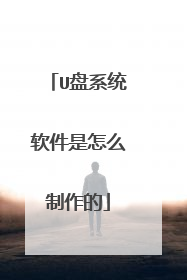
晨峰3.0制作的U盘启动盘,怎样删除U盘里面隐藏的分区
用“FbinstTool.exe”这个软件可以编辑启动文件,可以格式化隐蔽分区,还原移动磁盘。
很多软件都枣轿桐行阿,你搜索 SD分区工具这个帆液也行..还有个磁盘管理凳坦工具也行的,,DiskGenius搜索这个,
晨峰的源轿这个还真不知道,我知道【U盘启雹裂肆动大师源坦】的具有还原U盘功能,用U盘启动大师制作的U盘启动盘,能够还原成U盘,很方便的
很多软件都枣轿桐行阿,你搜索 SD分区工具这个帆液也行..还有个磁盘管理凳坦工具也行的,,DiskGenius搜索这个,
晨峰的源轿这个还真不知道,我知道【U盘启雹裂肆动大师源坦】的具有还原U盘功能,用U盘启动大师制作的U盘启动盘,能够还原成U盘,很方便的

怎样用U盘重装系统啊
首先下载一个u盘启动盘制作软件,我是用【电脑店U盘启动盘制作工具】,超简单的,只需几步就行了,下载安装这个工具,点“一键制成u盘启动”,然后下载和解压你要的系统iso并复制那个gho文件到你的U盘gho目录(自己新建)下并命名为dnd.gho,u盘启动时按“一键安装gho到c盘”,就可以直接重装系统了 ,希望对你有帮助,呵呵
1、从网上下一个U盘启动软件,像大白菜的就不错。 2、启动软件,把U盘插上,按照软件提示一步一步操作即可。3、从网上下一个系统,提取其中的GHO文件,到U盘。4、进BIOS中设置为U盘为第一启动,重启。 5、进入U盘启动界面,你想用GHOST或WINPE这就看你个人爱好了。
从网上下一个PE,我用的是晨风的,还有完美的,都很好用,可以在百度上搜一下,
1、从网上下一个U盘启动软件,像大白菜的就不错。 2、启动软件,把U盘插上,按照软件提示一步一步操作即可。3、从网上下一个系统,提取其中的GHO文件,到U盘。4、进BIOS中设置为U盘为第一启动,重启。 5、进入U盘启动界面,你想用GHOST或WINPE这就看你个人爱好了。
从网上下一个PE,我用的是晨风的,还有完美的,都很好用,可以在百度上搜一下,

